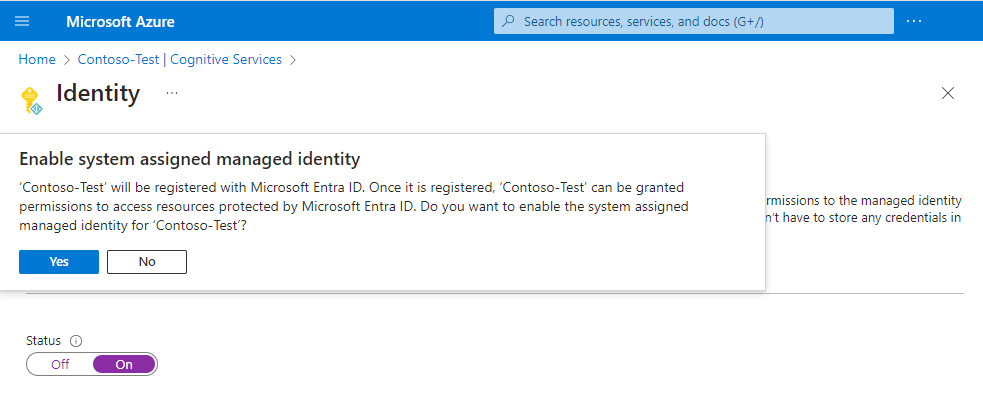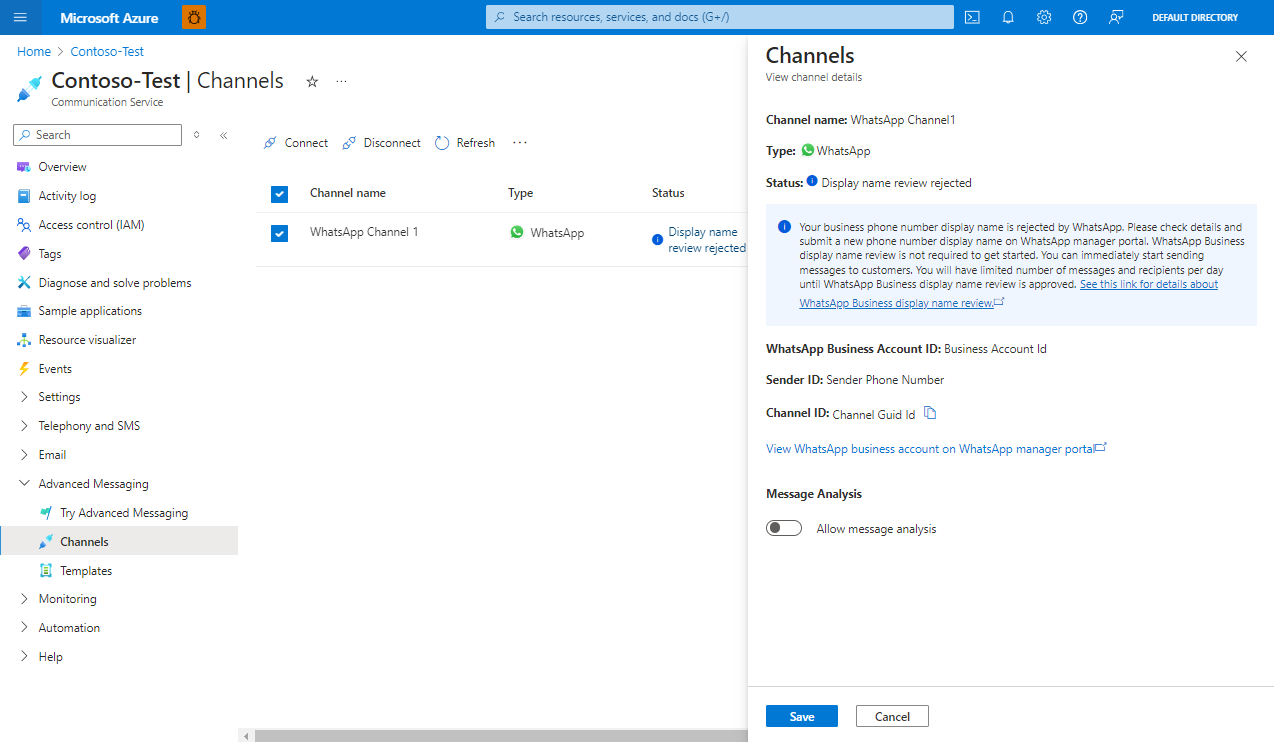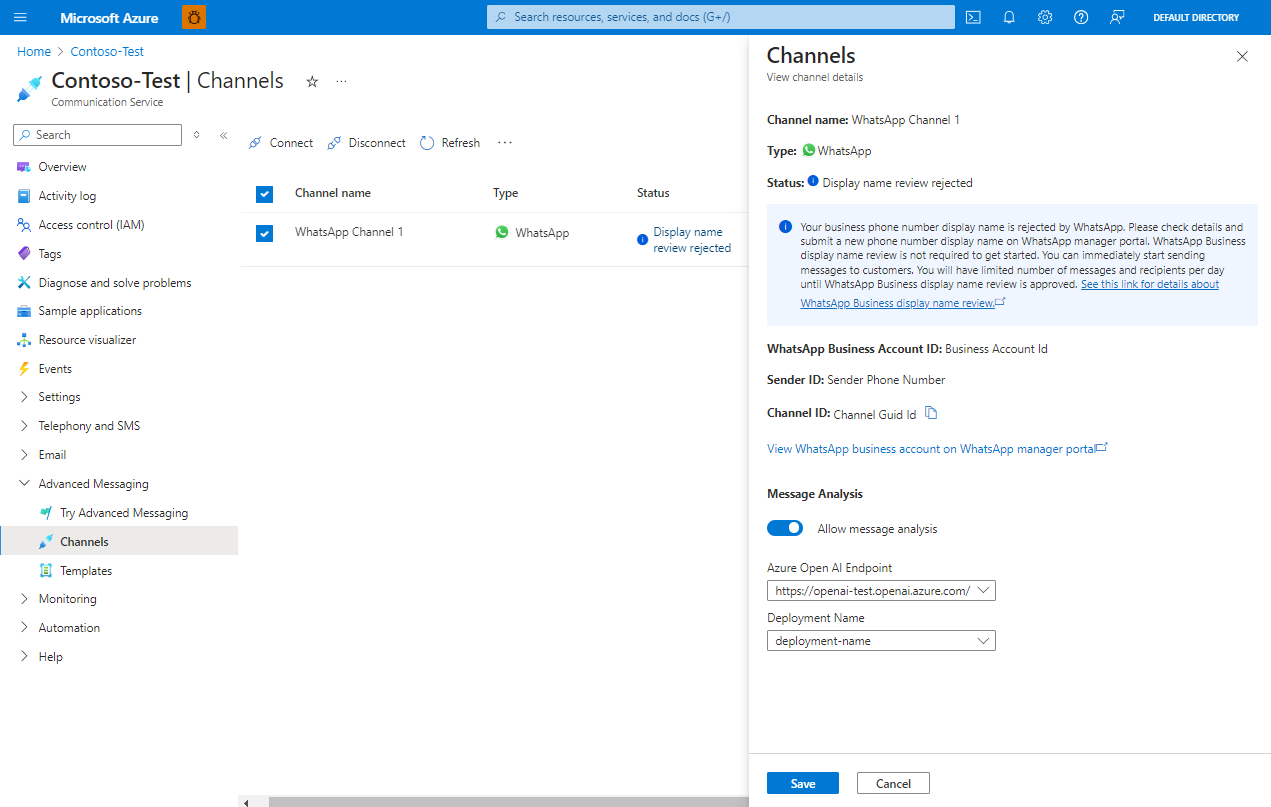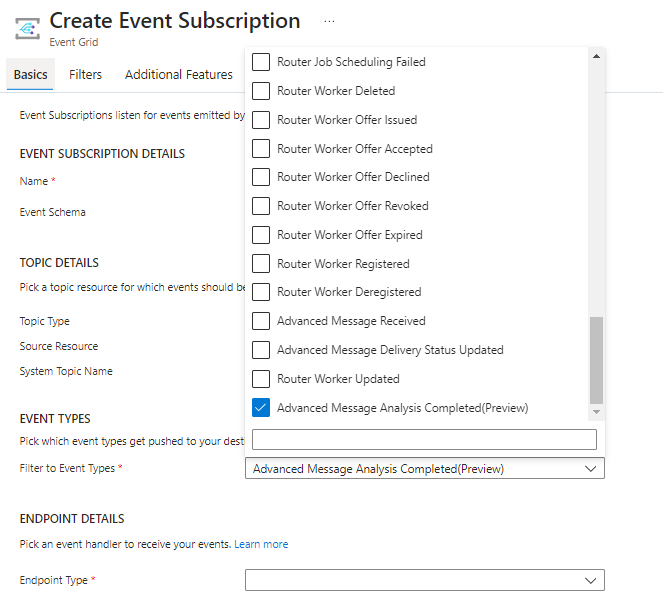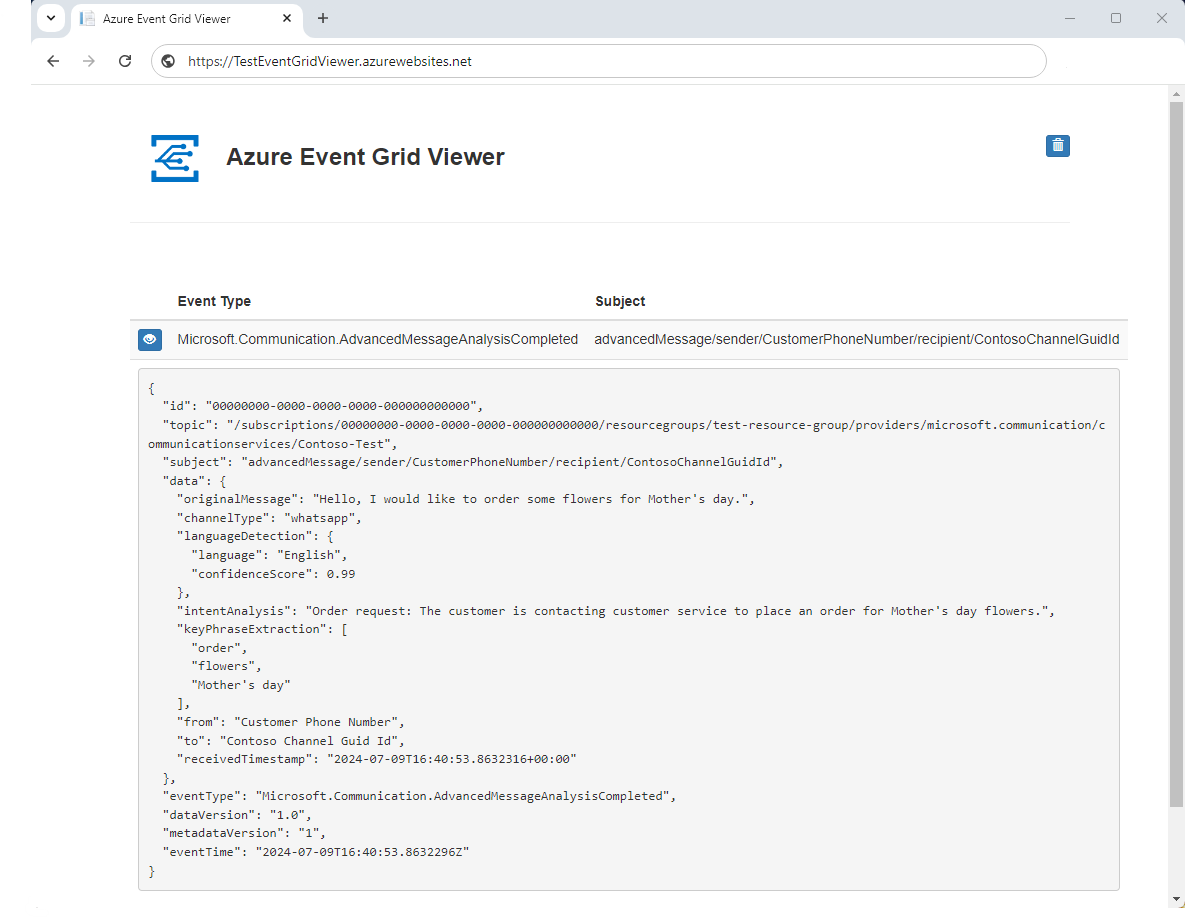빠른 시작: Azure OpenAI를 사용하여 메시지 분석 사용
Important
이 문서에 설명된 기능은 현재 공개 미리 보기로 제공됩니다. 이 미리 보기 버전은 서비스 수준 계약 없이 제공되며, 프로덕션 워크로드에는 권장되지 않습니다. 특정 기능이 지원되지 않거나 기능이 제한될 수 있습니다. 자세한 내용은 Microsoft Azure Preview에 대한 추가 사용 약관을 참조하세요.
Azure Communication Services를 사용하면 사용자 고유의 Azure OpenAI 리소스를 사용하여 메시지 분석 결과를 받을 수 있습니다.
필수 조건
- 활성 구독이 있는 Azure 계정
- Event Grid 리소스 공급자 등록
- Azure Communication Services 리소스를 만듭니다.
- Azure Communication Services 리소스의 WhatsApp Channel.
- Azure OpenAI 리소스
설정
Azure Communication Services를 Azure OpenAI Service와 연결:
a. Azure Communication Services 리소스를 열고 Cognitive Services 탭을 클릭합니다.
b. 시스템 할당 관리 ID를 사용하도록 설정하지 않은 경우 사용하도록 설정해야 합니다.
c. Cognitive Services 탭에서 관리 ID 사용을 클릭합니다.
d. 시스템 할당 ID를 사용하도록 설정합니다. 이 작업은 ID 만들기를 시작합니다. 팝업 경고는 요청이 처리되고 있음을 알려줍니다.
e. 관리 ID를 사용하도록 설정하면 Cognitive Service 탭에 두 서비스를 연결하기 위한 Cognitive Service 연결 단추가 표시됩니다.
f. Cognitive Service 연결을 클릭하고 구독, 리소스 그룹 및 리소스를 선택하고 컨텍스트 창에서 연결을 클릭합니다.
메시지 분석 사용:
a. Azure Communication Services 리소스의 고급 메시징 탭의 채널 페이지로 이동합니다.
b. 원하는 채널을 선택하여 메시지 분석을 사용하도록 설정합니다. 시스템에서 채널 세부 정보 대화 상자를 표시합니다.
c. 메시지 분석 사용을 토글합니다. 연결된 Azure OpenAI 서비스 중 하나를 선택하고 메시지 분석 기능에 대해 원하는 배포 모델을 선택합니다. 그런 다음 Save를 클릭합니다.
Event Grid 구독 설정:
이벤트 구독을 만들거나 수정하여 고급 메시지 분석 완료 이벤트를 구독합니다. 이벤트 구독 만들기에 대한 자세한 내용은 고급 메시징 이벤트 구독을 참조하세요.
작동 중인 메시지 분석 참조
a. WhatsApp 고객의 메시지를 Contoso 회사 전화 번호로 보냅니다.
b. 3단계에서 설정한 Event Grid 뷰어에서 메시지 분석 이벤트를 받습니다. AdvancedMessageAnalysisCompleted 이벤트 스키마에 대한 자세한 내용은 Azure Communication Services - 고급 메시징 이벤트에서 확인할 수 있습니다.
리소스 정리
Communication Services 구독을 정리하고 제거하려면 리소스 또는 리소스 그룹을 삭제하면 됩니다. 리소스 그룹을 삭제하면 해당 리소스 그룹에 연결된 다른 모든 리소스가 함께 삭제됩니다. 리소스 정리에 대해 자세히 알아보세요.